今天來介紹一下,在SSIS中的控制流程中管線所代表的顏色意義
首先我們先拉出二個"指令碼工作"元件
點選第一個"指令碼工作元件",之後在元件的下方會有一個綠色的線,控滑鼠拖曳到另一個"指令碼工作1"中放掉,就可以完成連線了
結果如下,綠色的定義是表示,當成功時,繼續往下走
那麼如果我們假設說,當第一個"指令碼工作"元件執行失敗時,執行"指令碼工作1"時,要怎麼做呢?
在管線上按滑鼠右鍵,點選編輯(另一個快速開啟的方式為,在管線上快點二下滑鼠左鍵)
紅色代表失敗時要跑的流程方向
藍色代表完成,完成指的是,不管"指令碼工作"元件,是成功,還是失敗,都還是往下走
接下來,為各位介紹,當設定為成功、失敗、完成時的結果為何...
若設定成功後,執行結果如下,"指令碼工作"元件執行後若為綠色,表示這個元件的內容是執行成功的。
接下來要模擬的是,當"指令碼工作"失敗時,執行後的畫面,以下的畫面是當"指令碼工作"為成功,但管線設定是失敗時,是不會繼續往下走的,因為"指令碼工作"是Work成功的,所以不符合管線所設定的條件,所以就不會往下走囉
那要怎麼做才會往下走呢,因為我們要模擬失敗,所以要再另外到設定一下,請注意,若還在執行中的話,請記得按停用![]() ,不然所做的設定是無效的哦..
,不然所做的設定是無效的哦..
在"指令碼工作"按滑鼠右鍵的編輯
我們先只針對目前要介紹的主題設定,其實在這個畫面中,還有很多可以介紹的,點選編輯指令碼按鈕
以下的畫面是SSIS2008的畫面,若是SSIS2005的話,其實也是找Main()這個function,選擇Results的Failure,設定完後,關閉視窗即可(關閉就會儲存了),再按上一個畫面中的確定
執行後的結果如下,就算失敗,也是會往下執行
好囉!今天就先介紹到這囉..SSIS中可介紹的項目非常多,後續再介紹進階的變數+條件值的部份..


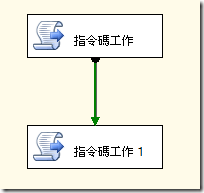





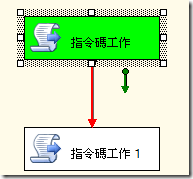



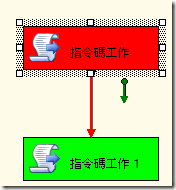


 留言列表
留言列表
